Conas cairt Pareto simplí a chruthú in Excel?
Tá cairt Pareto comhdhéanta de chairt colúin agus graf líne, úsáidtear í chun anailís a dhéanamh ar na fadhbanna cáilíochta agus chun an príomhfhachtóir i dtáirgeadh fadhbanna cáilíochta a chinneadh. Más mian leat cairt Pareto a chruthú i do bhileog oibre chun na cúiseanna is coitianta le teip, gearáin ó chustaiméirí nó lochtanna táirge a thaispeáint, is féidir liom na céimeanna a thabhairt isteach duit.
- Cruthaigh cairt pareto in Excel 2016, 2019, nó 365
- Cruthaigh cairt Pareto in Excel 2013 nó leaganacha níos luaithe
Cruthaigh cairt pareto in Excel 2016, 2019, nó 365
Má tá Excel 2016, 2019, nó 365 á úsáid agat, is féidir leat cairt pareto a chruthú go héasca mar a leanas:
1. Ullmhaigh na sonraí foinse in Excel, agus roghnaigh na sonraí foinse.
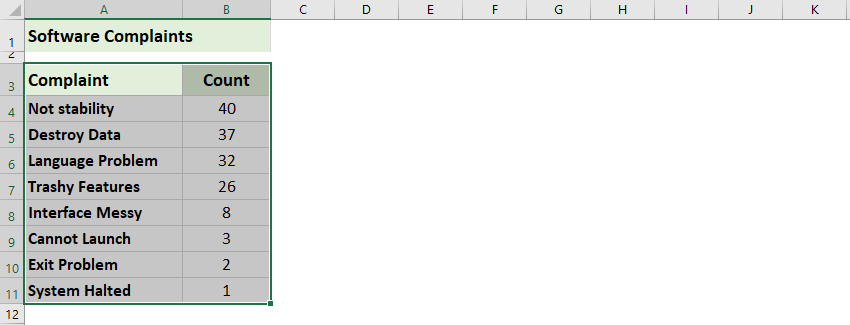
2. Cliceáil Ionsáigh > Cuir isteach Cairt Staidrimh > Pareto.
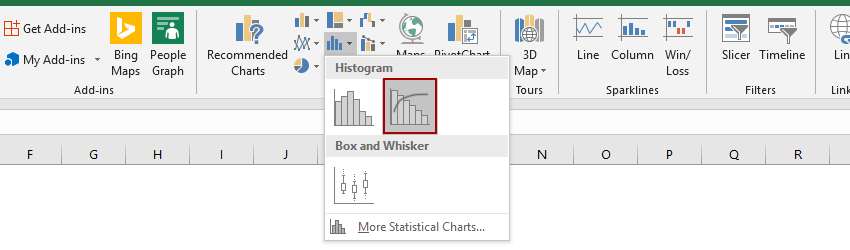
Ansin cruthaítear an chairt pareto. Féach an pictiúr:

Cliceáil amháin chun líne suime carnach agus lipéid a chur le haghaidh cairt colún braisle
Tá an chairt colún braisle coitianta go leor agus úsáideach in oibreacha staitisticí. Anois, scaoileann Kutools for Excel uirlis cairte - Cuir Suim Charnach leis an gCairt chun líne iomlán charnach agus gach lipéad carnach iomlán do chairt colún braisle a chur leis go tapa ach cliceáil amháin!
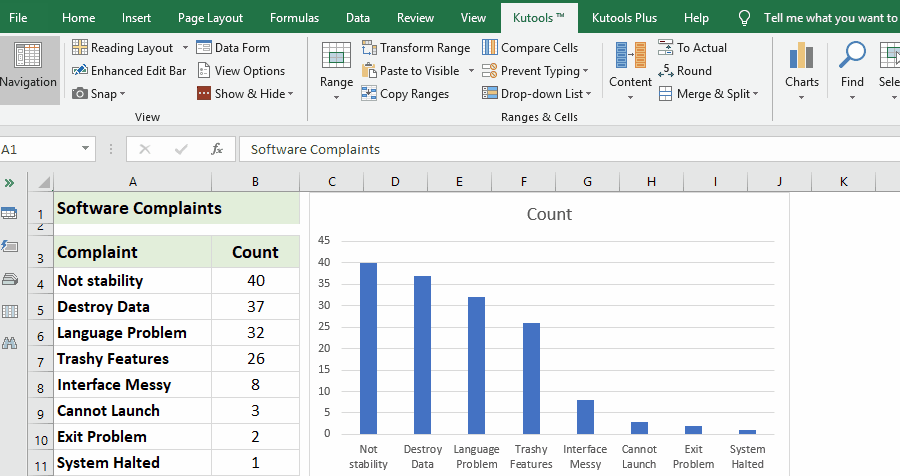
Kutools le haghaidh Excel - Supercharge Excel le níos mó ná 300 uirlisí riachtanacha. Bain sult as triail iomlán 30-lá SAOR IN AISCE gan aon chárta creidmheasa ag teastáil! Get sé anois
Cruthaigh cairt Pareto in Excel 2013 nó leaganacha níos luaithe
Chun cairt Pareto a chruthú in Excel 2013 nó i leaganacha níos luaithe, déan mar seo:
1. Clóscríobh agus liostáil líon gach gearán nó locht i do tháirgeadh i mbileog oibre cosúil leis an bpictiúr seo a leanas:

2. Sórtáil na sonraí seo in ord íslitheach tríd an gcill B4 a roghnú sa chás seo agus cliceáil Dáta > Sórtáil is mó go dtí an ceann is lú icon.

Agus anois tá do luachanna i gcolún B in ord íslitheach mar atá thíos an pictiúr a thaispeántar:

3. Ansin ríomh an Líon Carnach tríd an bhfoirmle seo a iontráil = B4 isteach sa chill C4 sa chás seo, agus brúigh Iontráil eochair.

4. I gcill C5, clóscríobh an fhoirmle seo = C4 + B5, brúigh Iontráil eochair, agus roghnaigh cill C5 ansin tarraing an láimhseáil líonta chuig an raon a theastaíonn uait an fhoirmle seo a bheith ann, agus ríomhadh luachanna uile an Chomhair Charnaigh i gcolún C. Féach screenshots:

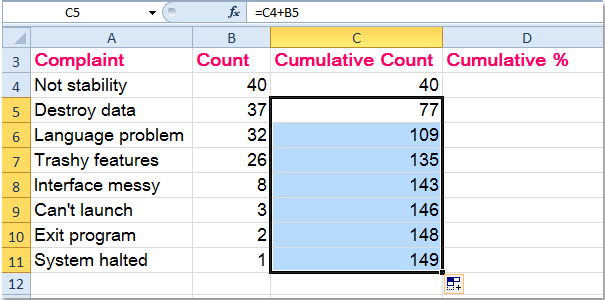
5. Ansin, ní mór duit an Céatadán Carnach a ríomh, i gcill D4 mar shampla, an fhoirmle seo a ionchur = C4 / $ C $ 11, (an chill C4 léiríonn líon na gcéad ghearán, agus an chill C11 tá líon iomlán na ngearán ann) agus ansin tarraing an fhoirmle síos chun an raon a theastaíonn uait a úsáid a líonadh.


Leid: Is féidir leat an chill a fhormáidiú go formáidiú céatadáin tríd an raon a roghnú agus cliceáil ar dheis chun í a roghnú Cealla Formáid > Céatadán.
Leid: Sábháil raon mar iontráil AutoText (na formáidí agus na foirmlí cealla atá fágtha) le hathúsáid sa todhchaí
Caithfidh sé a bheith an-tedious cealla a tharchur agus foirmlí a chur i bhfeidhm lena ríomh gach uair. Soláthraíonn Kutools for Excel sreabhadh oibre gleoite de Téacs Uathoibríoch fóntais chun an raon a shábháil mar iontráil AutoText, ar féidir leis fanacht sna formáidí agus na foirmlí cille sa raon. Agus ansin is féidir leat an raon seo a athúsáid gan ach cliceáil amháin in aon leabhar oibre.
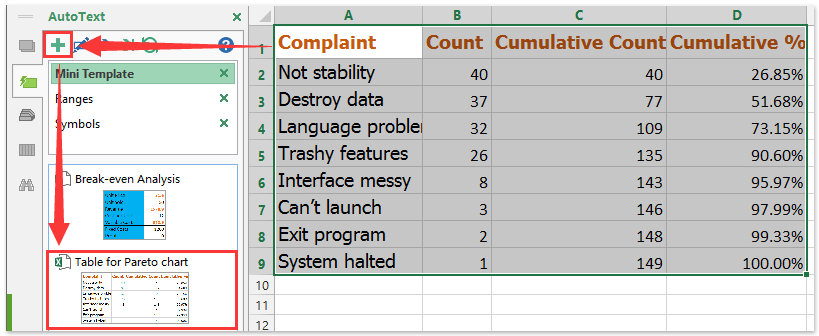
6. Agus anois go bhfuil do chuid sonraí iomlán agus réidh chun cairt Pareto a chruthú, coinnigh síos an Ctrl eochair roghnaigh sonraí i gcolún A, colún B agus colún D, agus ansin cliceáil Ionsáigh > Colún > Colún cnuasaithe, féach ar an scáileán:

7. Agus gheobhaidh tú cairt mar seo a leanas:

8. Ansin roghnaigh barra dearg amháin (Céatadán Carnach) agus cliceáil ar dheis, ansin roghnaigh Athraigh Cineál Cairte Sraith ón roghchlár comhthéacs, féach an scáileán:

9. sa Athraigh Cineál Cairte dialóg, roghnaigh Líne le Déantóirí, agus cliceáil OK. Agus gheobhaidh tú an chairt mar na scáileáin scáileáin seo a leanas a thaispeántar:


10. Agus ansin roghnaigh an líne dhearg, cliceáil ar dheis agus roghnaigh Sraith Sonraí Formáid, I Sraith Sonraí Formáid dialóg, roghnaigh Roghanna Sraith agus seiceáil Ais Thánaisteach sa roinn cheart. Féach screenshots:


11. Ansin dún an dialóg, agus tá an ais thánaisteach curtha leis an gcairt, téigh ar aghaidh ag roghnú an ais chéatadáin agus cliceáil ar dheis chun roghnú Ais na formáide.
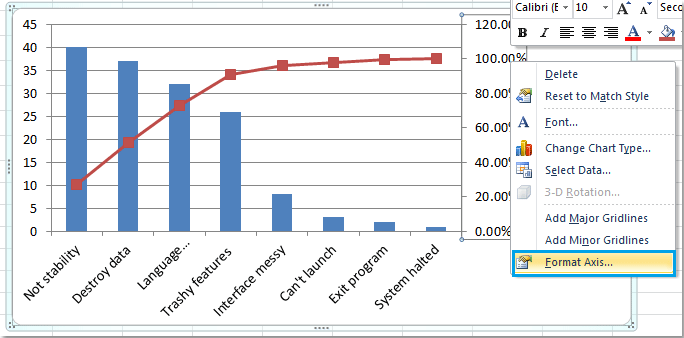
12. Sa an Ais na formáide dialóg, seiceáil seasta cnaipe raidió in aice leis Uasmhéid, agus socraigh an uimhir go 1.0 sa bhosca téacs. Féach an pictiúr:

13. Agus ansin an dialóg a dhúnadh, tá cairt Pareto críochnaithe go hiomlán mar seo a leanas:
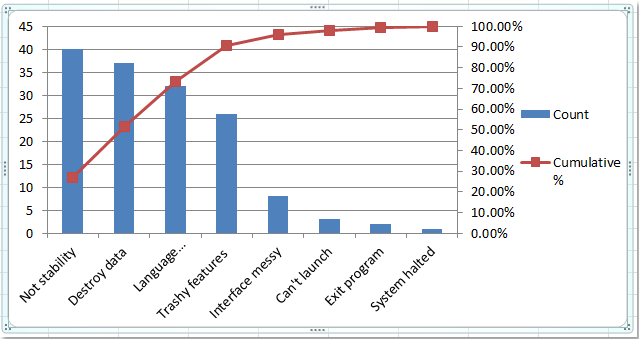
Taispeántas: Cruthaigh cairt Pareto simplí in Excel
Cuir Kutools i bhfeidhm ar fhóntas Export Graphics Excel chun gach cairt a onnmhairiú go tapa mar íomhánna
Is féidir leat Kutools a chur i bhfeidhm ar Excel's Grafaic Easpórtála fóntais chun gach cruthanna, cairteacha, pictiúir, ealaíona focal sa leabhar oibre reatha a onnmhairiú go tapa chuig íomhánna PNG / JPG / TIF / GIF gan stró.
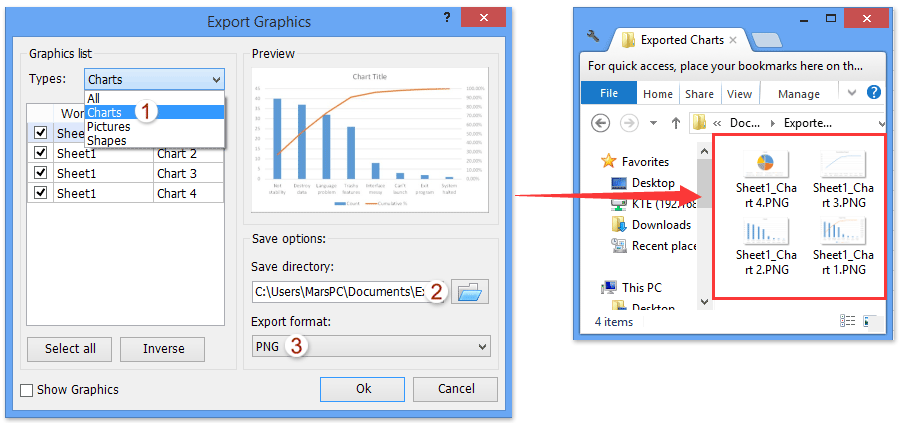
Earraí gaolmhara:
Uirlisí Táirgiúlachta Oifige is Fearr
Supercharge Do Scileanna Excel le Kutools le haghaidh Excel, agus Éifeachtúlacht Taithí Cosúil Ná Roimhe. Kutools le haghaidh Excel Tairiscintí Níos mó ná 300 Ardghnéithe chun Táirgiúlacht a Treisiú agus Sábháil Am. Cliceáil anseo chun an ghné is mó a theastaíonn uait a fháil ...

Tugann Tab Oifige comhéadan Tabbed chuig Office, agus Déan Do Obair i bhfad Níos Éasca
- Cumasaigh eagarthóireacht agus léamh tabbed i Word, Excel, PowerPoint, Foilsitheoir, Rochtain, Visio agus Tionscadal.
- Oscail agus cruthaigh cáipéisí iolracha i gcluaisíní nua den fhuinneog chéanna, seachas i bhfuinneoga nua.
- Méadaíonn do tháirgiúlacht 50%, agus laghdaíonn sé na céadta cad a tharlaíonn nuair luch duit gach lá!
